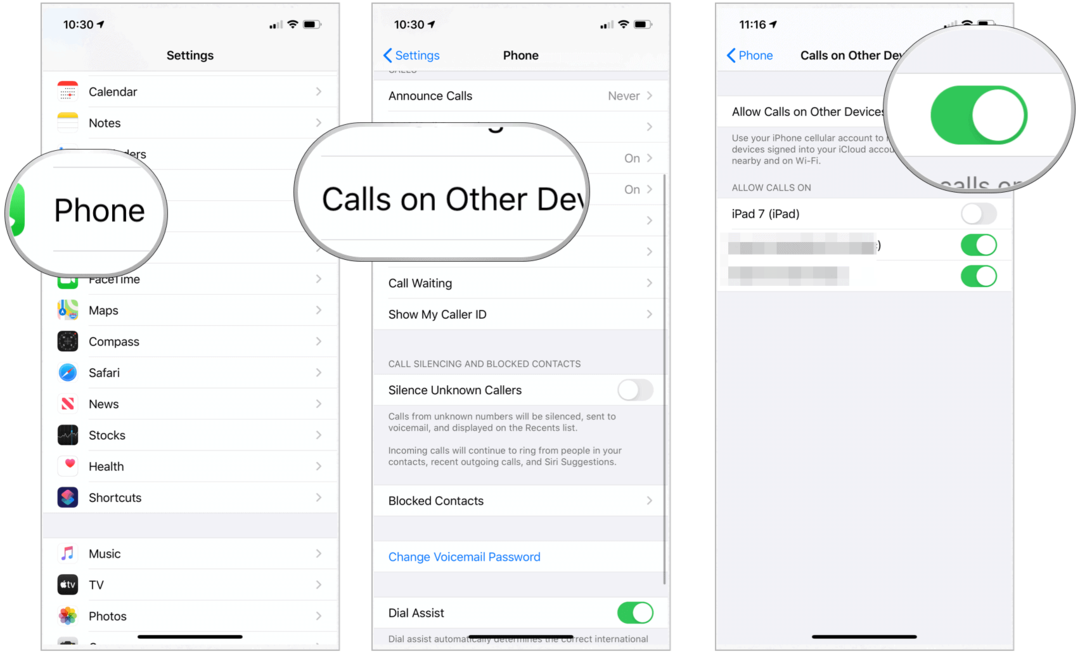Hvordan dele en spilleliste på Apple Music
Eple Apple Musikk Helt / / January 03, 2022

Sist oppdatert den
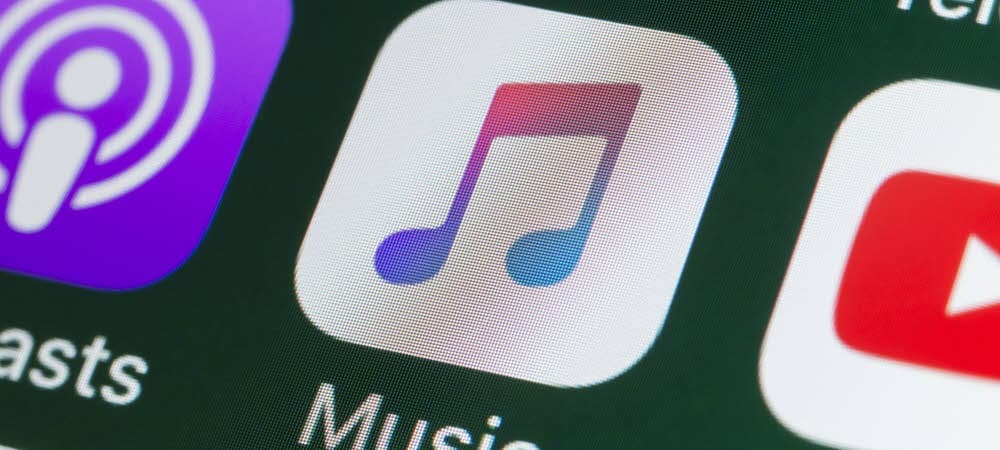
En spilleliste er en fin måte å lage en kuratert liste over favorittsangene eller artistene dine på. Hvis du vil dele en spilleliste på Apple Music, følger du disse trinnene.
Apple Music er et av de beste strømmealternativene for å lytte til musikk, med et utrolig utvalg av artister og spor. Med Apple Music får du tilgang til millioner av forskjellige artister og låser opp spesialfunksjoner som tapsfri musikk og romlig lyd.
Hvis du har laget spillelister på Apple Music, vil du kanskje dele dem med venner og familie. Spillelister er designet for å deles og lyttes til, tross alt. Hvis du vil vite hvordan du deler en spilleliste på Apple Music, følger du disse trinnene.
Hvordan lage din Apple Music-profil
Selv om Apple har gitt opp å drive sin egen sosiale medieplattform for musikk, må du fortsatt sette opp Apple Music-profilen din før du kan dele en spilleliste.
Delingsalternativer vises ikke før du oppretter profilen din. Å gjøre dette:
- Åpne Apple Music-appen på iPhone eller iPad.
- I Hør nå fanen, velg profilbildet ditt øverst til høyre.
- Trykk på Sett opp profil.
- Følg instruksjonene på skjermen for å angi et brukernavn, finne kontakter, følge venner og velge hvem som kan følge deg.
- Når profilen din er opprettet, velger du hvilke spillelister du vil vise på profilen din.
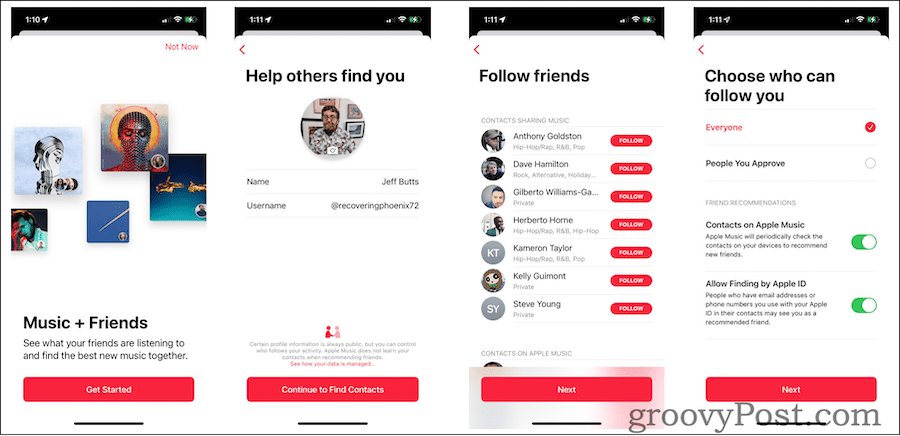
Slik deler du Apple Music-spillelister på iPhone eller iPad
Når Apple Music-profilen din er opprettet, bør du se alternativet for å dele spillelistene dine. Apple Music lar deg gjøre dette ved å bruke AirDrop, Meldinger, sosiale medieplattformer, e-post og andre delingsapper. Hvilke alternativer du ser vil avhenge av appene som er installert på enheten din.
For at vennene dine eller familiemedlemmer skal se spillelisten, trenger de et abonnement på Apple Music eller har tilgang via en Apple Music Family-abonnement.
Slik deler du en Apple Music-spilleliste fra iPhone eller iPad:
- Åpen Apple Music på enheten og gå til Bibliotek > Spillelister,
- Velg spillelisten du vil dele.
- Trykk på ikon med tre prikker øverst til høyre.

- Deretter trykker du på Del spilleliste.
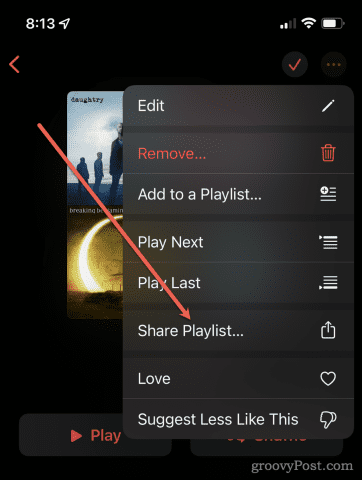
- De Del ark menyen vises – velg et av de tilgjengelige alternativene for å dele spillelisten din.
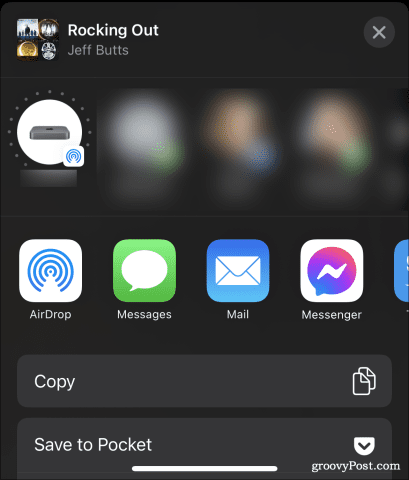
- Hvis du bare vil ha en kobling til spillelisten din, trykker du på Kopiere. Du kan deretter dele eller laste spillelisten andre steder.
Når du har delt spillelisten med en annen Apple Music-bruker (og brukeren godtar den), vises den i musikkbiblioteket deres. Eventuelle endringer du gjør i spillelisten vil også automatisk oppdateres i bibliotekene deres.
Dele en Apple Music-spilleliste fra datamaskinen
Du kan også dele en Apple Music-spilleliste fra din PC eller Mac ved å bruke Apple Music-nettstedet. Prosessen for å dele en spilleliste er veldig lik dine mobile enheter, men med færre alternativer. Alternativene du vil se vil variere, avhengig av enheten og metoden du bruker.
Slik deler du Apple Music-spillelisten din med en PC eller Mac:
- Åpen Apple Music på macOS, iTunes på Windows, eller besøkApple Music-nettstedetpå begge plattformene.
- Gå til spillelisten din, og trykk deretter på ikon med tre prikker over sanglisten.
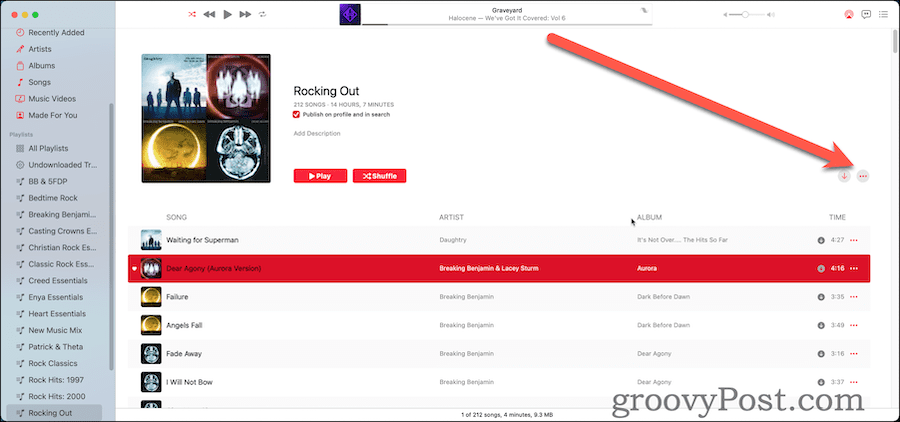
- Klikk deretter Dele i hurtigmenyen.
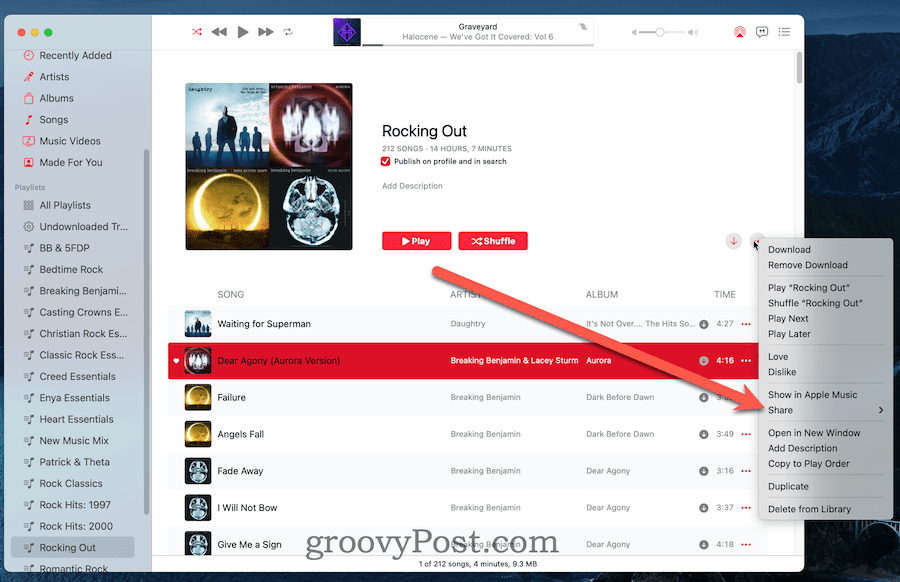
- Til slutt velger du hvordan du vil dele spillelisten din fra de tilgjengelige alternativene.
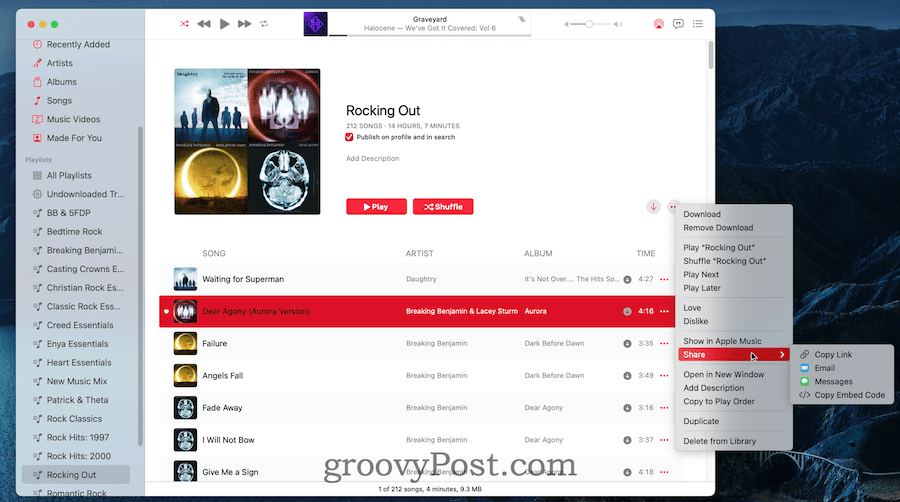
Hva du skal gjøre hvis du ikke kan dele spillelister i Apple Music
Hvis du har konfigurert profilen din i Apple Music, men du fortsatt ikke kan dele en spilleliste, prøv disse løsningene.
- Fjern innhold og personvernbegrensninger. I iOS eller iPadOS, gå til Innstillinger > Skjermtid > Innhold og personvernbegrensninger. Hvis den er aktivert, slå den av. Start iPhone på nytt og prøv igjen.
- Koble fra enVPN. Sørg for at du ikke er koblet til en VPN. Du finner dette i Innstillinger > Generelt > VPN og enhetsbehandling.
- Sjekk Enhetsadministrasjonsprofiler. Sjekk om en enhetsadministrasjonsprofil kan være feil. Inn igjen Innstillinger > Generelt > VPN og enhetsbehandling, se etter eventuelle konfigurasjonsprofiler du ikke bruker. Fjern dem, start iPhone på nytt og prøv igjen.
- Sjekk innstillingene for klokkeslett og dato. Til slutt, sørg for at dato, klokkeslett og tidssone er riktig. Du finner disse innstillingene i Innstillinger > Generelt > Dato og tid.
Disse trinnene skal bidra til å løse problemet for de fleste brukere. Hvis du fortsatt har problemer, kontakt Apple-støtte for ytterligere råd, da det kan peke på dypere problemer med Apple Music-kontoen din eller enhetsinnstillingene.
Få mest mulig ut av Apple Music-opplevelsen din
Hvis du har laget en Apple Music-spilleliste som inneholder favorittsangene og artistene dine, trenger du ikke å holde den skjult. Takket være trinnene ovenfor kan du dele en spilleliste på Apple Music med andre brukere.
Dagene med å spille inn mixtapes er for lengst forbi – vi har bedre og raskere måter å lage en tilpasset musikksamling på. Det er mye å elske med Apple Music, så sørg for at du får mest mulig ut av det. Du kan bestemme deg for det spill Apple Music på TV-en eller, hvis du er lei av musikken som tilbys, kan du tenke deg om bytte spillelistene dine til Spotify i stedet.
Slik finner du din Windows 11-produktnøkkel
Hvis du trenger å overføre Windows 11-produktnøkkelen eller bare trenger den for å gjøre en ren installasjon av operativsystemet,...
Slik sletter du Google Chrome-buffer, informasjonskapsler og nettleserlogg
Chrome gjør en utmerket jobb med å lagre nettleserloggen, bufferen og informasjonskapslene for å optimalisere nettleserens ytelse på nettet. Slik gjør hun...
Prismatching i butikk: Slik får du nettpriser mens du handler i butikken
Å kjøpe i butikk betyr ikke at du må betale høyere priser. Takket være prismatchingsgarantier kan du få online rabatter mens du handler i...
Slik gir du et Disney Plus-abonnement med et digitalt gavekort
Hvis du har likt Disney Plus og ønsker å dele det med andre, kan du kjøpe et Disney+ gaveabonnement for...